效果图如下:

一、这一步不用多说,肯定是把中国龙的轮廓先画出来,有了草稿,后面才好画。
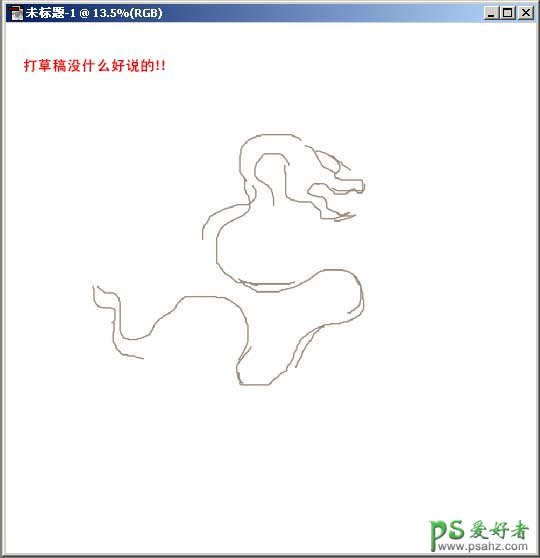
二、现在中国龙的轮廓基本成形了,在草稿上面我们能看出这是一条龙的图形。
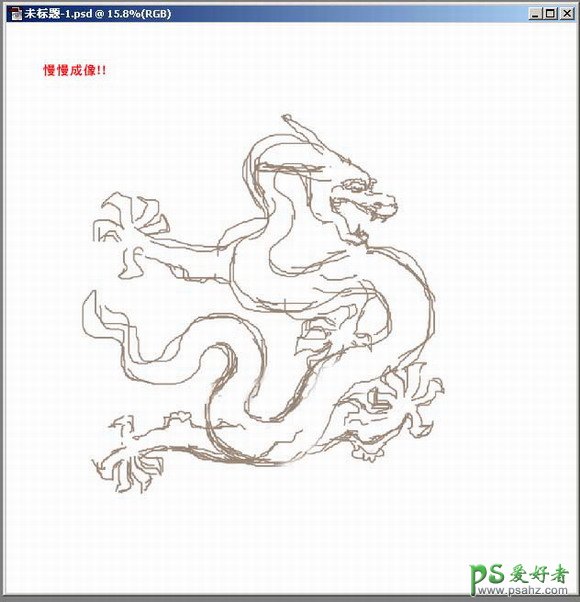
三、前面我们把中国龙的轮廓草稿画完了,注意画线的时候,线条要接住,不要断开,不然后来很麻烦。
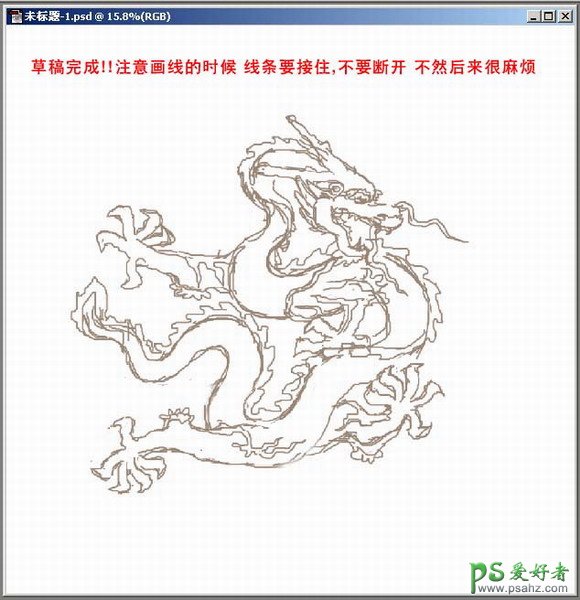
四、用魔棒工具选取中国龙身体以外的白色部分。

五、删除白色部分,保存一下中国龙身体的选区。
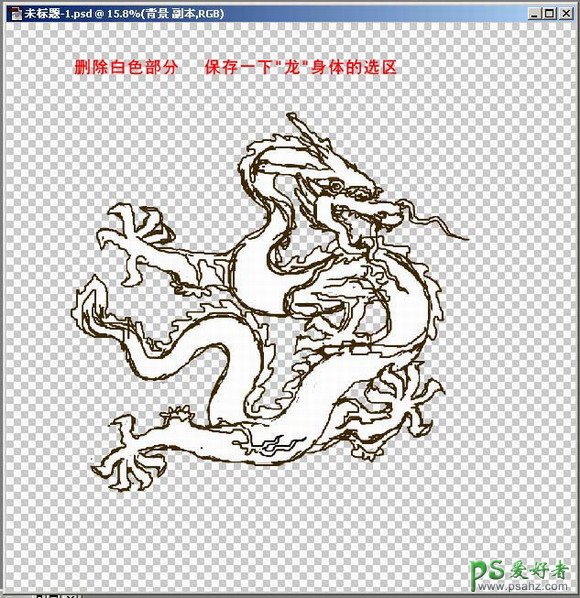
六、用PS魔棒选取中国龙身体上的黑色线条部分,新建图层并填充为偏红的黑色。
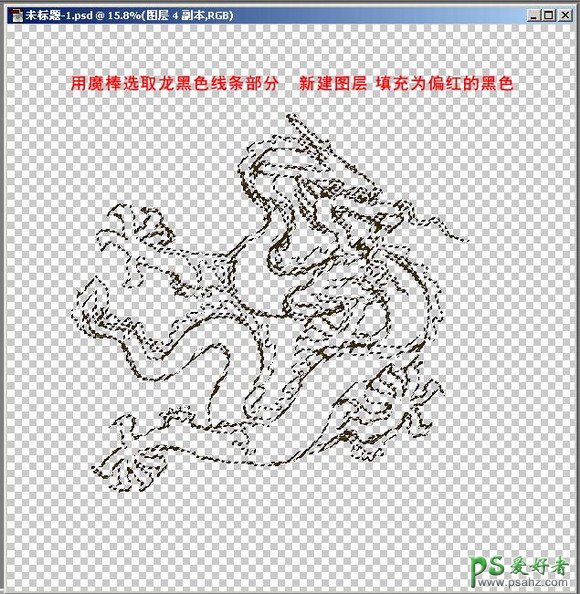
七、对黑色线条的图层使用滤镜-模糊-高斯模糊处理。
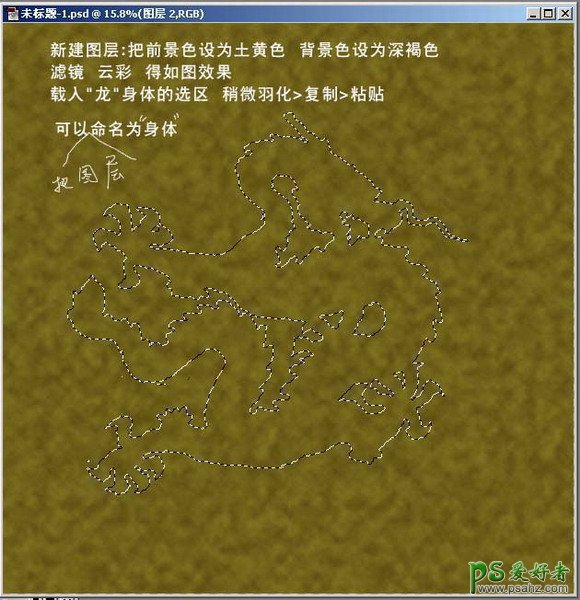
八、新建图层,把前景色设为土黄色,背景色设为深褐色,再执行滤镜-云彩,得到如下图效果,载入龙身体的选区,稍微羽化-复制-粘贴,可以把图层命名为“身体”。
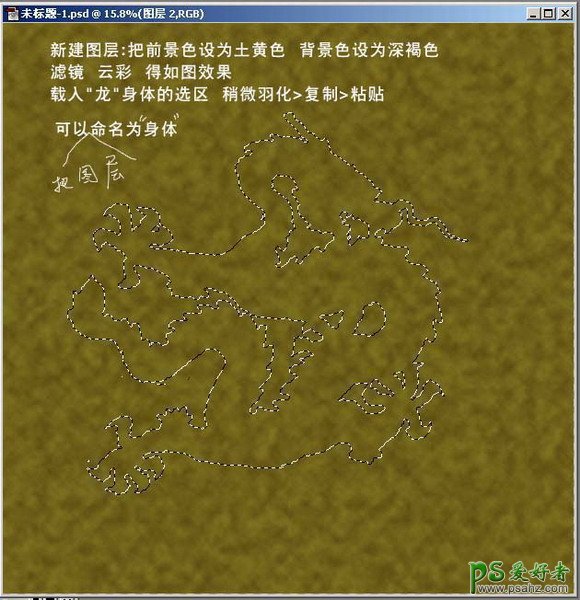
显示底图,得到如图效果。

九、用加深/减淡工具对“身体”图层修饰,大体分出明暗。

十、刻画出龙的基本形体上的突出部分,比如腿关节、龙角或龙耳。
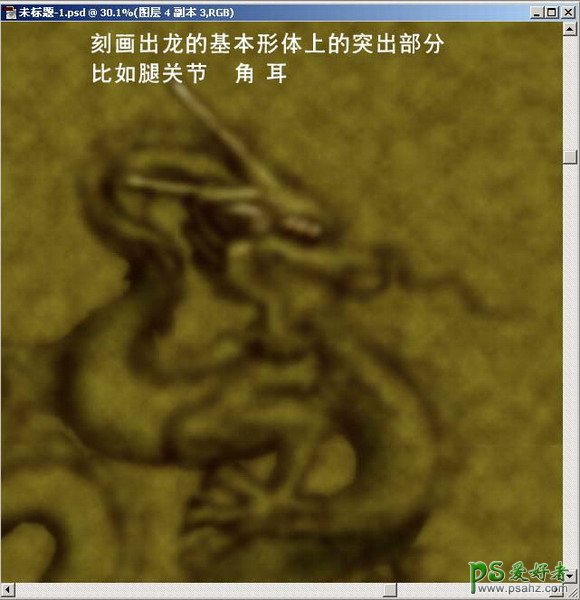
十一、这个作品,用的全部是加深/减淡工具,合理调节这两个工具的大小和曝光度起着很重要的作用。

最后画上龙鳞片,打开图库里的花纹,做个花边,就完工了。

















